윈 도 우 Windows 11에서 위젯을 제거하는 방법
2021.10.09 20:52
위젯은 Windows 11의 새로운 기능 중 하나일 뿐입니다. 어떤 사람들은 좋아하고 어떤 사람들은 싫어합니다. 우리는 여기서 그것의 유용성에 대해 논쟁하지 않을 것입니다.
그 앱의 문제는 사용자에게 그들이 그것을 원하든 원하지 않든 정말로 선택권이 주어지지 않는다는 것입니다. 새 기능이라고 해서 옵션을 미리 활성화할 이유는 없습니다.
인터넷에서 가장 일반적인 문제는 Windows 위젯이 백그라운드에서 시스템 리소스를 사용하고 있다는 것입니다. Task Manager > Processs를 열고 Background Processs 섹션으로 스크롤하면 앱이 목록에 있음을 직접 확인할 수 있습니다.
작업 표시줄의 아무 곳이나 마우스 오른쪽 단추로 클릭하고 설정을 엽니다. 위젯 옵션을 전환하여 단추를 숨깁니다. 검색, 작업 보기 및 대화 단추도 이러한 항목을 제거할 경우 마찬가지입니다. 이렇게 전환하면 위젯 패널을 실수로 여는 것을 방지할 수 있으며, 위젯 패널을 영구적으로 사용 불가능으로 설정하지 않습니다.
Microsoft는 위젯이 최근 빌드에서 작동하는 방식을 변경했기 때문에 이 옵션을 해제한 상태에서도 앱이 백그라운드에서 실행됩니다. 실제로 여기에 표시된 작업 관리자 스크린샷은 위젯 단추가 비활성화된 상태에서 찍은 것입니다. 앱의 자동 실행을 중지하려면 위젯을 완전히 제거해야 합니다.
Windows 11에서 위젯을 제거하는 방법
1. 1. 명령 프롬프트 (또는 PowerShell)를 관리자로 엽니다.
2. 창에 다음 명령을 입력하고 Enter 키를 누릅니다.
winget uninstall "windows web experience pack"
Microsoft Store의 약관에 동의해야 합니다. 수락하려면 Y를 입력하고 작업을 취소하려면 N을 입력합니다.
예를 선택한 경우 Winget 패키지 관리자가 다음과 같은 이름을 가진 위젯 앱의 패키지를 삭제합니다. 마이크로소프트(MS)창문들클라이언트.웹 경험입니다. 명령 창에 제거 성공 메시지가 표시됩니다. 작업 관리자를 확인하여 백그라운드 프로세스 목록에 위젯이 더 이상 표시되지 않습니다. 앱에 대한 토글도 작업 표시줄 설정에서 제거됩니다.
네, 앱을 삭제했는데 지금 돌려받고 싶은데 어떻게 해야 하나요?
Windows 11에 위젯을 다시 설치하는 방법
1. 웹 브라우저에서 다음 링크를 엽니다.
2. Microsoft에서 만든 "Windows Web Experience Pack" 앱용입니다. 스토어 앱에 숨겨져 있기 때문에 검색으로는 찾을 수 없습니다. 브라우저에서 가져오기 버튼을 클릭하기만 하면 스토어 앱이 열립니다.
3. 작업 표시줄 설정에 액세스하면 토글이 다시 설정되어야 하며, 이 설정이 활성화되어 있더라도 작업 표시줄에 단추가 표시되지 않습니다. 이 문제를 해결하려면 이 옵션을 비활성화하고 활성화하십시오. 위젯 단추가 다시 나타납니다. 위젯 단추를 클릭하면 앱이 정상적으로 로드됩니다. 변경 내용을 적용하기 위해 컴퓨터를 다시 시작할 필요가 없습니다.
그룹 정책 편집기를 사용하여 위젯 사용 안 함
Windows 11 Pro가 필요하고 이 프로세스에는 그룹 정책 편집기가 필요합니다.
1. Win + R 키를 누르고 GPEDIT.msc를 입력합니다.
2. 컴퓨터 구성 > 관리 템플릿 > Windows 구성 요소 > 위젯으로 이동합니다.
3. "위젯 허용" 옵션을 클릭하고 사용 불가능으로 설정합니다.
4. 컴퓨터를 다시 시작하여 변경 사항을 적용합니다.
댓글 [1]
-
DarknessAngel 2021.10.12 08:21
| 번호 | 제목 | 글쓴이 | 조회 | 추천 | 등록일 |
|---|---|---|---|---|---|
| [공지] | 강좌 작성간 참고해주세요 | gooddew | - | - | - |
| 892 | 윈 도 우| ReadyFor4GB 사용 후 부팅메뉴 빨리 지나가게 하기 [7] | OLokLiR | 12119 | 0 | 06-02 |
| 891 | 소프트웨어| 윈도우 7 라이선스 방식을 이해하자 [6] | gooddew | 12121 | 0 | 02-28 |
| 890 | 기 타| Vista의 시작 시 선택한 계정 자동 로그인하기 [1] | gooddew | 12148 | 1 | 09-20 |
| 889 | 소프트웨어| 가상머신땜에 고민이신분들 [12] | 너만을 | 12150 | 0 | 04-26 |
| 888 | 윈 도 우| wim 화일 크기 - GimageX vs ImageX [12] | 뿡뿡이 | 12154 | 0 | 03-09 |
| 887 | 소프트웨어| Adobe Acrobat 9.4.2 업데이트 오류 1625 해결법 [8] | 머털도인 | 12161 | 0 | 02-11 |
| 886 | 기 타| 기가바이트 초기 부팅불 바이오스 복구 [1] | gooddew | 12163 | 0 | 08-23 |
| 885 | 윈 도 우| 윈도우8 mse ( microsoft security essential ) 삭제 내지... [10] | gmlehd | 12165 | 0 | 11-17 |
| 884 | 윈 도 우| [펌] 윈도우 8 초기화 기능에 대한 [5] | 윈도우찬양 | 12166 | 1 | 08-20 |
| 883 | 윈 도 우| 일반 PC 에 삼성 복원 솔루션 이식하기 (UEFI) [54] | gooddew | 12172 | 42 | 05-21 |
| 882 | 하드웨어| 부팅속도 개선을 위한 바이오스 설정 [1] | gooddew | 12173 | 2 | 06-17 |
| 881 | 윈 도 우| 5. MS 인증 절차 - MAK 인증 | 공피 | 12176 | 0 | 02-14 |
| 880 | K라이트 코덱 사용시 오류^^ 해결 (특정플레이어) | 키스의향기 | 12186 | 0 | 11-01 |
| 879 | 아래 MUI 통합된 스샷 추가입니다 [10] | snoopy | 12195 | 0 | 02-10 |
| 878 | 소프트웨어| 크롬플러스 (쿨노보) 사용자를 위한 광고차단 [10] |
|
12202 | 2 | 03-16 |
| 877 | 하드웨어| [TIP}네이버에서, 사진 저장하는 방법 [10] | 라임노트 | 12208 | 0 | 09-20 |
| 876 | 윈 도 우| 윈도우 8 메트로 UI 기본 앱 바로가기 [4] | 머스빅 | 12213 | 2 | 11-10 |
| 875 | 윈 도 우| winload.exe 문제해결 | 멋진중년 | 12248 | 2 | 09-12 |
| 874 | 소프트웨어| 포터블 크롬 윈도우7 작업 표시줄에 고정 시키기. [5] | Zeroes | 12253 | 0 | 04-08 |
| 873 | 윈 도 우| [작은팁] 익스플로러 탭 분리하기 [4] | 유치원때모 | 12255 | 1 | 11-16 |

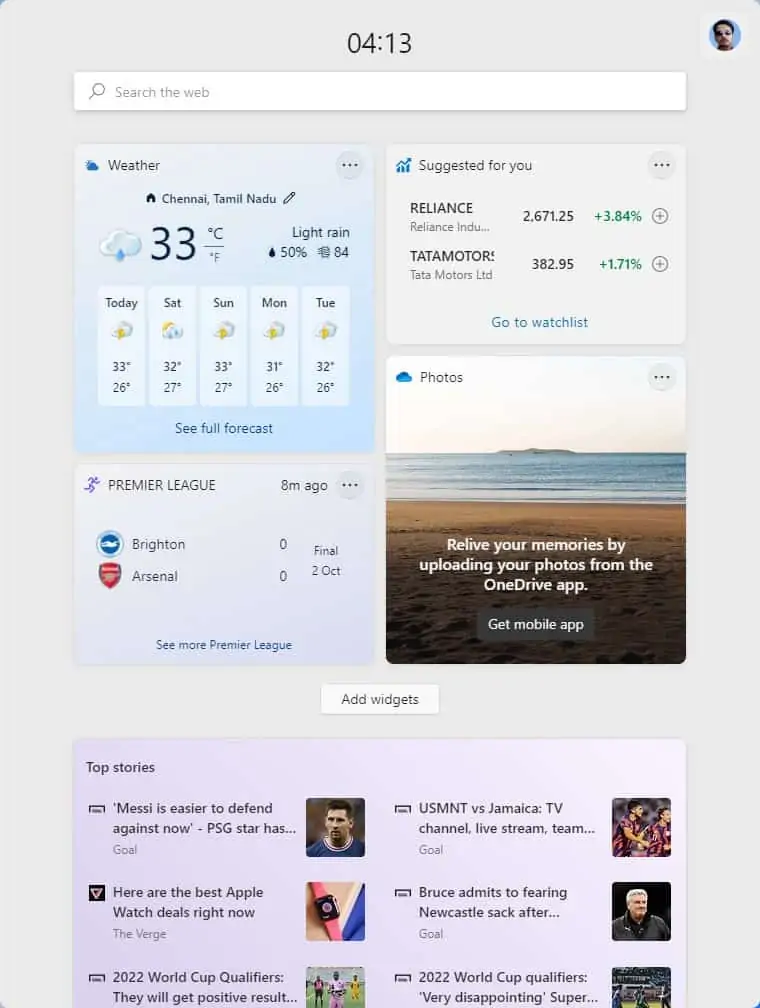
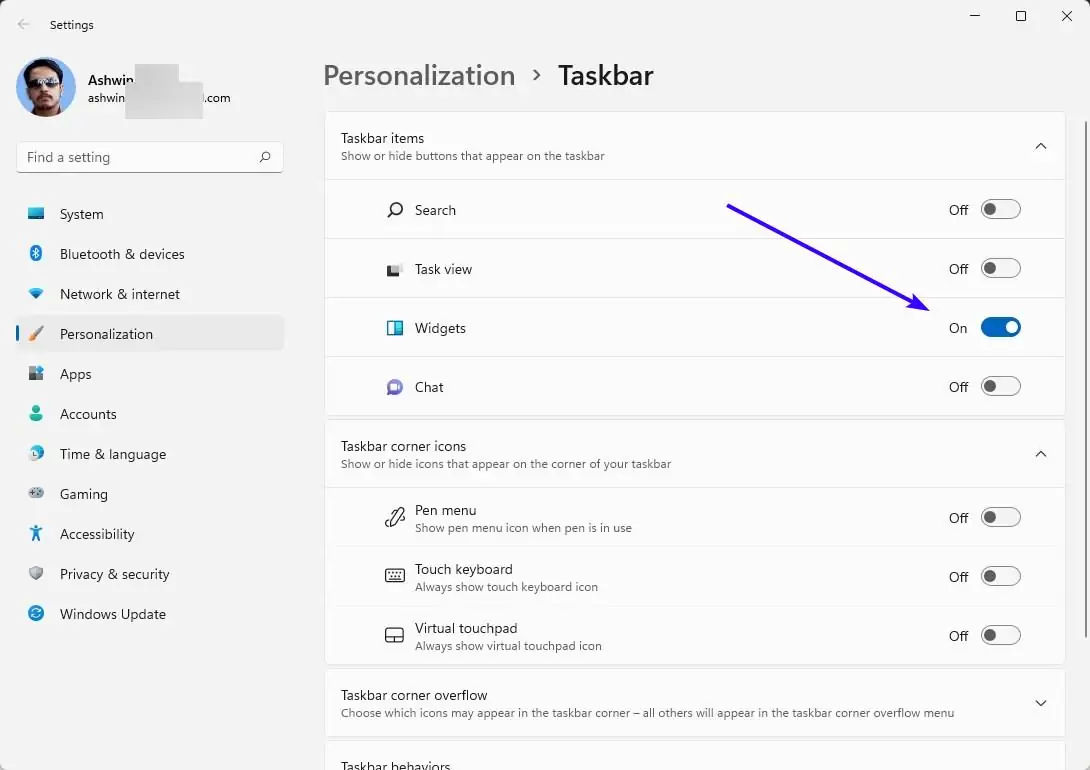
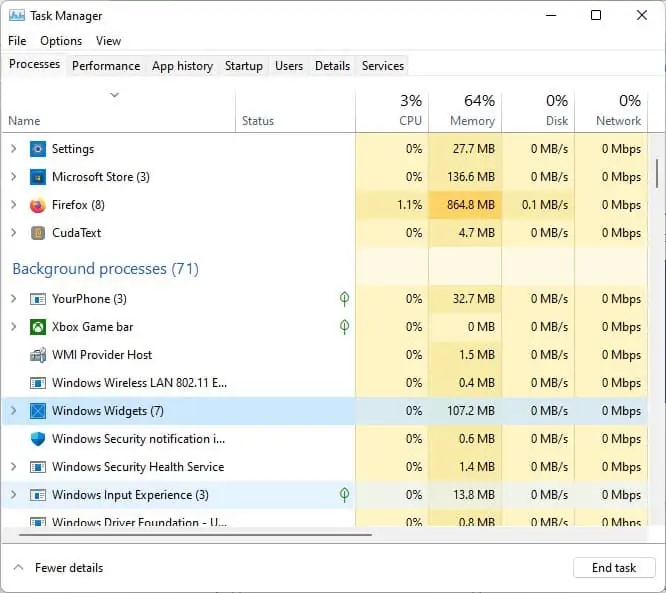
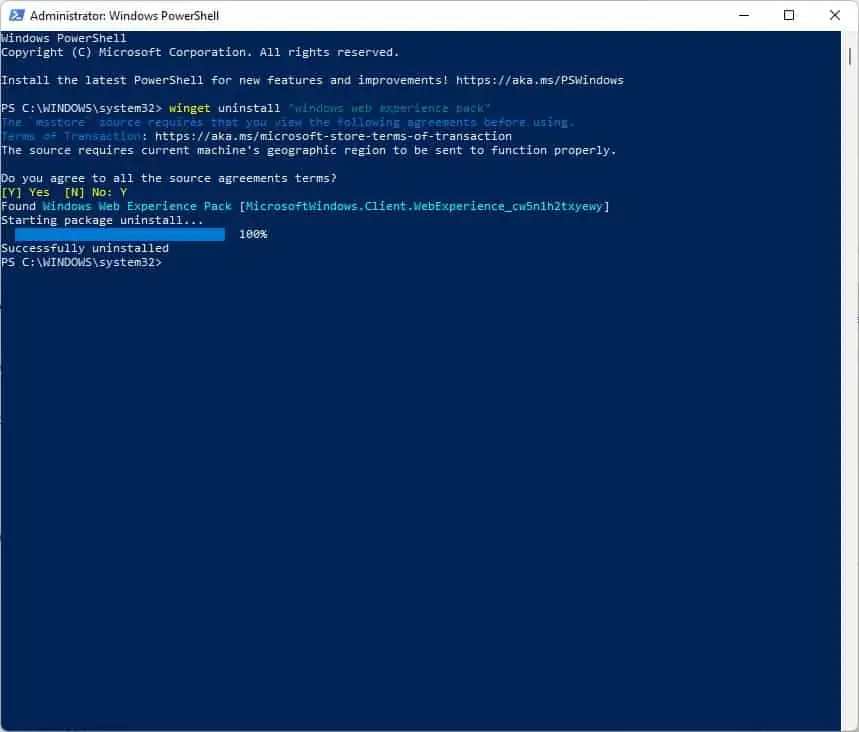
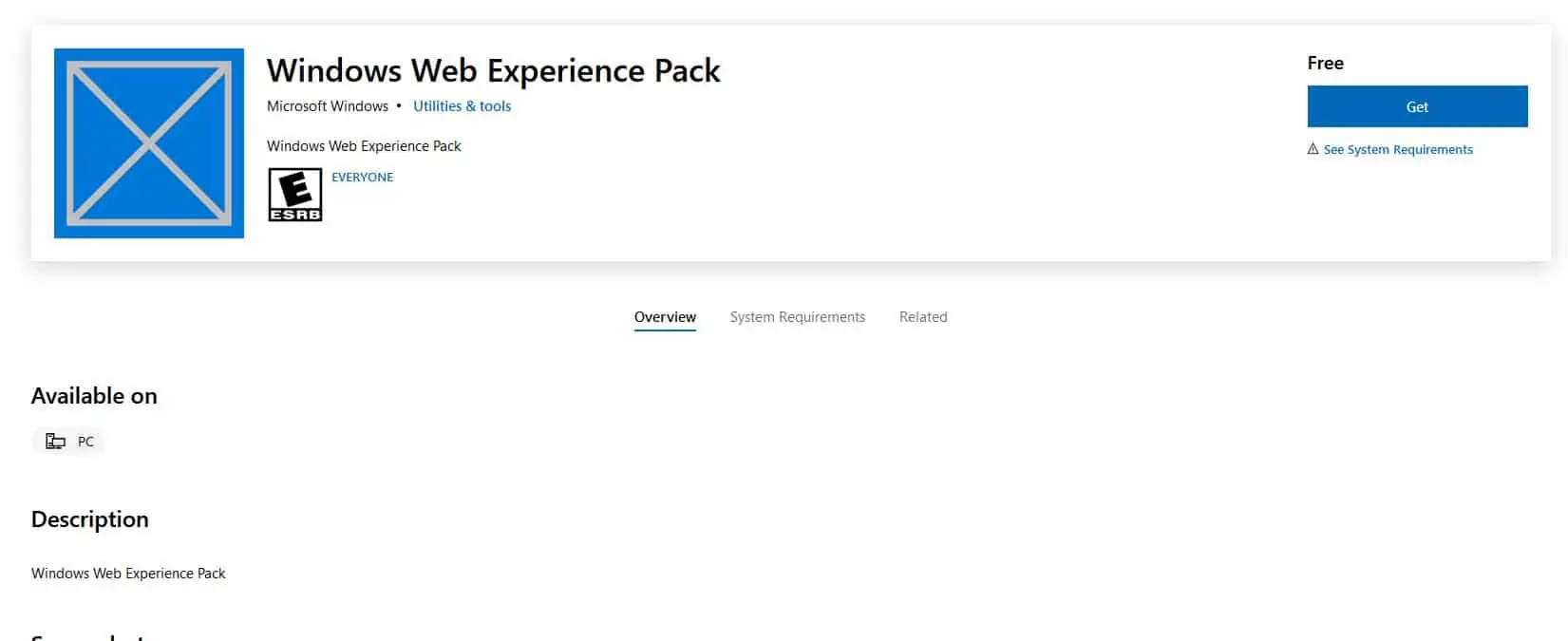
winget 명령이 없다고 에러나는 경우 DesktopAppInstaller를 설치해주세요